Zmiana konfiguracji skrzynki mailowej w Microsoft Outlook
![]() Wersja 2016
Wersja 2016
W celu zmiany konfiguracji skrzynki mailowej, z której korzystasz za pomocą klienta poczty Microsoft Outlook postępuj zgodnie z przedstawioną instrukcją.
1. Otwórz program Microsoft Outlook.
2. Przejdź do menu konfiguracji. W tym celu z menu w górnej części okna programu wybierz opcję "Plik".
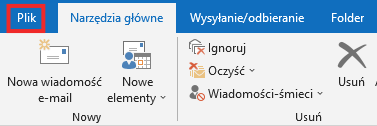
2. Następnie należy rozwinąć opcję "Ustawienia konta" i wybrać "Ustawienia serwera".
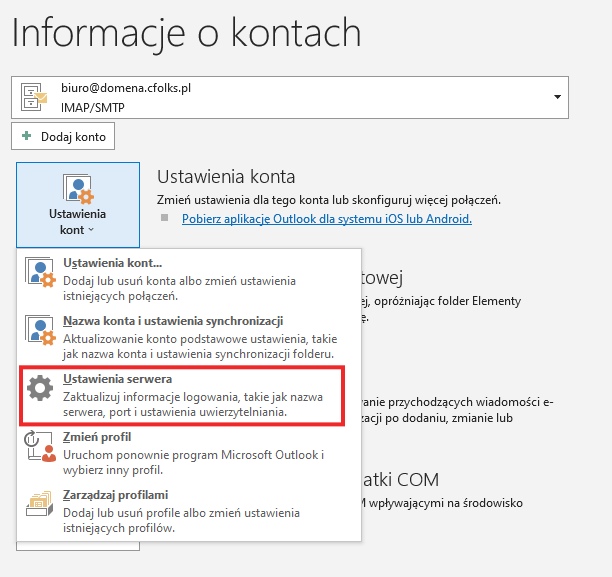
3. W otwartym oknie możesz edytować ustawienia poczty przychodzącej:
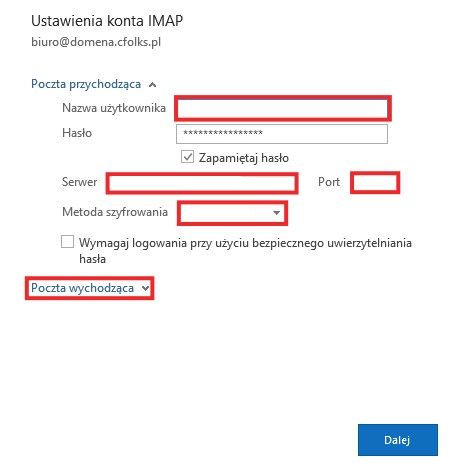
4. Po przełączeniu opcji na "Poczta wychodząca" możemy zmienić ustawienia dla poczty wychodzącej.
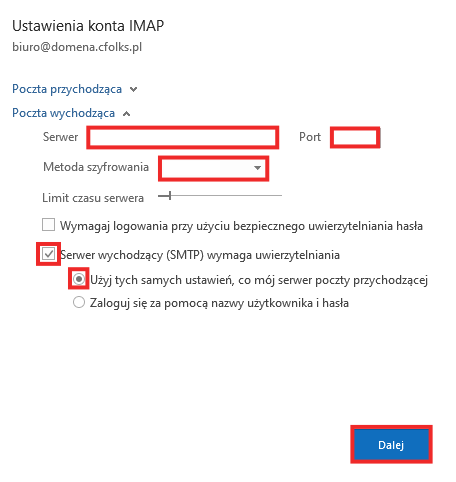
5. Konfigurację dla poczty przychodzącej i wychodzącej należy przeprowadzić zgodnie z tabelą w tym artykule.
![]() Nasza rekomendacja: skorzystaj z protokołu poczty IMAP. W ten sposób zapewnisz sobie pełną synchronizację folderów poczty.
Nasza rekomendacja: skorzystaj z protokołu poczty IMAP. W ten sposób zapewnisz sobie pełną synchronizację folderów poczty.
Właściwa konfiguracja dla POP3
Port POP3: 995 (szyfrowanie SSL/TLS)
Uwierzytelnienie: zwykłe hasło
Port IMAP: 587 (szyfrowanie SSL/TLS)
Uwierzytelnienie: zwykłe hasło